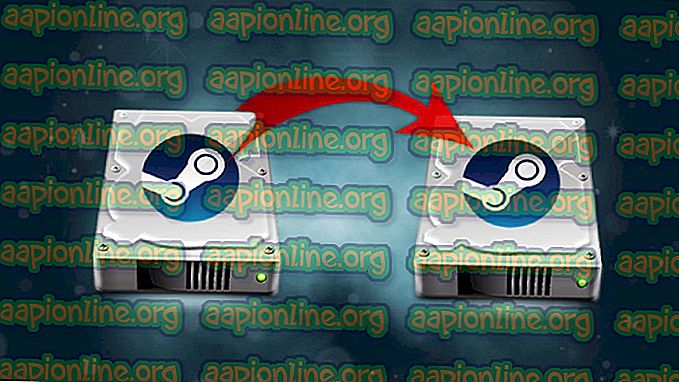Pataisymas: bandomas vykdyti „NoExecute“ atminties mėlynas ekranas
Bandymas vykdyti neaktualią atmintį yra klaida, kuri paprastai atsiranda BSOD. BSOD, jei dar nežinote, yra „Mėlynasis mirties ekranas“. Tai yra speciali kategorija klaidų, kurios visada atsiranda mėlyname ekrane. Tai yra sistemos kritinės klaidos, ir po šių klaidų sistema turi būti paleista iš naujo. Šios klaidos rodo klaidos pranešimą arba kodą, kuris padeda vartotojui išsiaiškinti problemos priežastį. BSOD galite pamatyti bandymą įvykdyti nekokybiškos atminties klaidą, tokią kaip „ ATTEMPTED_EXECUTE_OF_NOEXECUTE_MEMORY “. Ši klaida gali atsitikti bet kuriuo metu be jokio konkretaus modelio ar aktyviklio. Šios klaidos, rodomos ekrane, dažnis taip pat skirsis. Kai kuriems tai gali pasirodyti kartą per dieną, tuo tarpu kiti vartotojai šią klaidą gali pamatyti kelis kartus per valandą.

BSOD problema yra ta, kad juos gali sukelti daugybė dalykų. Tačiau dažniausiai tai sukelia BSOD - tai vairuotojų problemos. Jei problema iškyla vykdant konkrečią veiklą, pirmiausia reikia patikrinti su ta veikla susijusius vairuotojus. Paprastai, kai matote BSOD, gera praktika yra atnaujinti visus tvarkykles. Kita labai dažna šios problemos priežastis yra probleminė RAM. Jei pradėjote patirti BSOD pakeitę aparatinę įrangą arba sukūrę savo asmeninį kompiuterį, kaltininkas gali būti sugedęs arba neteisingai prijungtas aparatūros elementas.
Taigi, pradėkime nuo tvarkyklių tikrinimo ir atnaujinimo, tada galėtume pereiti prie aparatūros.
1 būdas: patikrinkite ir atnaujinkite tvarkykles
Tai turėtų būti pirmasis dalykas jūsų sąraše, pamačius šį BSOD. Įrenginių ir tvarkyklių yra daugybė ir labai sunku tiksliai nustatyti tikslią tvarkyklę, kuri sukelia problemą, ypač jei nematome DMP failo. Bet, jei konkrečios veiklos metu matote klaidą, tai turėtų suteikti puikią mintį, nuo ko pradėti. Pvz., Jei žaisdami žaidimą matote šią klaidą, greičiausiai tai gali sukelti ekrano tvarkyklės. Tačiau jei nematote jokio šablono, tuomet geriausia atnaujinti visas sistemos tvarkykles. Tai gali užtrukti šiek tiek laiko, bet tai nėra raketų mokslas. Patikrinkite, ar tvarkyklės nėra atnaujintos, labai lengva.
- Laikykite paspaudę „ Windows“ klavišą ir paspauskite R
- Įveskite devmgmt.msc ir paspauskite Enter

- Suraskite ir du kartus spustelėkite tinklo adapterius (arba konkretų įrenginį, kuris, jūsų manymu, gali sukelti problemą).
- Suraskite ir dešiniuoju pelės mygtuku spustelėkite tinklo tvarkykles
- Pasirinkite Atnaujinti tvarkyklę

- Spustelėkite Automatiškai ieškoti atnaujintos tvarkyklės programinės įrangos

Jei jūsų sistema randa atnaujintą tvarkyklės versiją, vykdykite ekrane pateikiamus nurodymus ir įdiekite tvarkykles. Baigę pakartokite aukščiau nurodytus veiksmus visiems pagrindiniams prietaisų tvarkytuvės įrenginiams. Pagrindiniai, kuriuos reikia patikrinti, turėtų būti ekrano tvarkyklės, tinklo tvarkyklės, garso tvarkyklės ir USB valdiklių tvarkyklės.
2 būdas: patikrinkite RAM
Antra pagrindinė šios problemos priežastis yra probleminė RAM. Tai gali būti tiesiog silpnai prijungta RAM arba visiškai sugedusi RAM atmintinė. Jei pradėjote susidurti su šia problema įdėdami naują RAM arba susidūrėte su šia problema naujai pastatytame kompiuteryje, tada didelė tikimybė, kad RAM bus kaltininkas.
Yra daugybė programų, leidžiančių patikrinti, ar jūsų RAM yra bet kokių problemų. Tačiau mes apsvarstysime tik 2 patikimiausias ir žinomiausias programas. Pirmasis yra paties „Windows“ atminties tikrinimo įrankis, o antrasis yra „Memtest“.
„Windows“ atminties diagnostika: Pirmasis sąraše yra „Windows“ atminties diagnostikos įrankis. Jis yra iš anksto įdiegtas kartu su „Windows“ ir suteikia tinkamą tikslumą nustatant visas su RAM susijusias problemas. Tai nėra geriausias pasirinkimas, kai reikia patikrinti RAM, tačiau jis tinka žmonėms, kuriems patogiau naudoti „Windows“ įrankius.
Čia pateikiami „Windows“ atminties diagnostikos įrankio naudojimo veiksmai
- Laikykite paspaudę „ Windows“ klavišą ir paspauskite R
- Įveskite mdsched ir paspauskite Enter

- Spustelėkite Paleisti iš naujo dabar ir patikrinkite, ar nėra problemų (rekomenduojama)

Pastaba: jei jis pateikia klaidų arba neveikia, atlikite toliau nurodytus veiksmus
- Vieną kartą paspauskite „ Windows“ mygtuką
- Įveskite atminties diagnostikos įrankį „ Pradėti paiešką“

- Paieškos rezultatuose dešiniuoju pelės mygtuku spustelėkite „ Windows Memory Diagnostic“ ir spustelėkite Vykdyti kaip administratorių
- Spustelėkite Paleisti iš naujo dabar ir patikrinkite, ar nėra problemų (rekomenduojama)

RAM testavimas bus pradėtas iš naujo paleidus. Viskas bus patikrinta automatiškai, todėl jums tereikia laukti. Atlikę testus, turėsite prisijungti prie „Windows“, kad pamatytumėte rezultatus. Tiesą sakant, rezultatai automatiškai pasirodys ekrane, kai tik prisijungsite. Šie testai suteiks jums supratimą apie kompiuterio atminties būklę. Jei rezultatai yra blogi, laikas pakeisti jūsų RAM.
Memtestas
„Memtest“ iš esmės yra programa, naudojama jūsų RAM sąlygoms patikrinti. Tai užima daug laiko, tačiau yra gana naudinga patikrinti jūsų RAM būklę. Eikite čia ir atlikite 1 metodo veiksmus, kad patikrintumėte RAM.
3 būdas: patikrinkite aparatūros komponentus
Jei įdiegę naują aparatūros elementą pamatėte šią klaidą, pirmiausia turėtumėte patikrinti aparatinę įrangą. Pirmiausia išimkite naujai įdiegtą aparatinę įrangą ir patikrinkite, ar matote BSOD. Jei nėra BSOD, tuomet jūs turite savo atsakymą. Taip pat įsitikinkite, kad jūsų aparatūra tinkamai prijungta.
Jei susiduriate su šia problema naujai pastatytoje sistemoje, išimkite iš sistemos visą nereikalingą aparatinę įrangą. Geriausia, jei savo sistemoje turėtumėte tik tokius pagrindinius elementus kaip procesorius, pagrindinė plokštė, RAM ir klaviatūra / pelė. Patikrinkite, ar tai pašalina BSOD. Taip pat pabandykite pakeisti savo RAM kita RAM atmintimi ir patikrinkite, ar vis dar rodomas BSOD, ar ne. Taip pat turėtumėte pabandyti pakeisti CPU kitu, kad patikrintumėte, ar CPU sukelia problemą, ar ne. Šias dalis galite gauti iš kito kompiuterio arba paprašyti draugo. Tai yra tik tikrinimo tikslais. Šie trikčių šalinimo veiksmai turėtų padėti pasiekti probleminę aparatinę įrangą. Paprastai tai yra RAM arba retais atvejais blogas centrinis procesorius. Pakeitus šiuos komponentus BSOD tikrai bus panaikintas.